返回桌面快捷键不见了怎么办?以下内容主要是针对遇上桌面快捷方式的小箭头不见了怎样恢复的问题,我们该怎么处理呢。桌面快捷方式的小箭头不见了怎样恢复呢?不知道怎样操作的朋友快来学习了。下面这篇文章将为你提供一个解决思路,希望能帮你解决到相关问题。
一、返回桌面快捷键不见了怎么办
方法一:
1、复制别人的“显示桌面键”到自己的桌面上。另一台有返回快捷键的操作:按住“Ctrl+鼠标拖动”把快捷键直接拖拽到桌面上,然后利用共享文件或是QQ等聊天工具接收到此快捷键。

2、接收完成后,把快捷键放在自己的桌面,然后鼠标在显示屏最下面一行的菜单空白处“右击”-“工具栏”-“快速启动”。
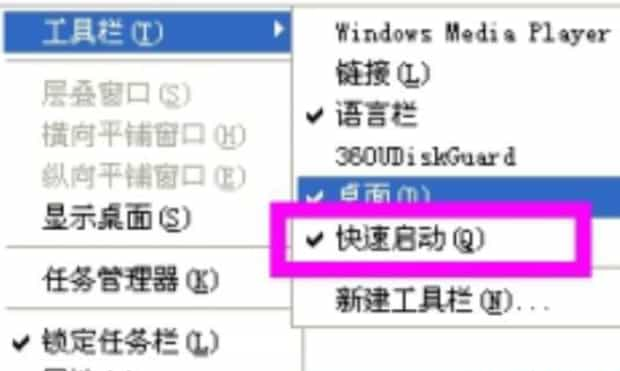
3、这时菜单栏中会多出三个快捷图标以及“二个箭头”,如果显示的快捷图标中没有我们所需的返回桌面键,那就需要点击此箭头,在出现的快捷键中,选择返回键。直接鼠标拖拽到“三个快捷图标”其中一个来替换。


方法二:
鼠标右击菜单栏空白处,在页面中点击“显示桌面”,立面会回到桌面。
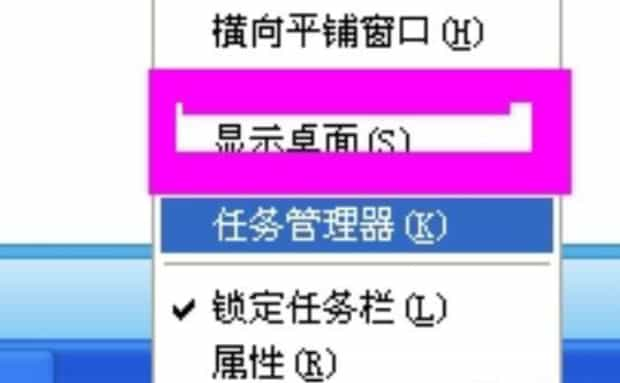
二、桌面快捷方式的小箭头不见了怎样恢复
桌面快捷方式的小箭头不见了怎样恢复呢?不知道怎样操作的朋友快来学习了。
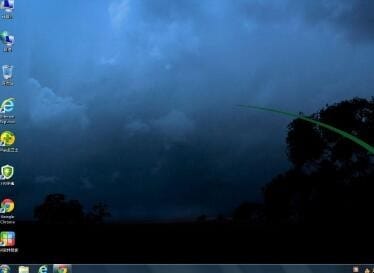
第一:点击电脑左下角的【开始】图标,选择【运行】。

第二:也可以按快捷键【Win+R】调出运行窗口。
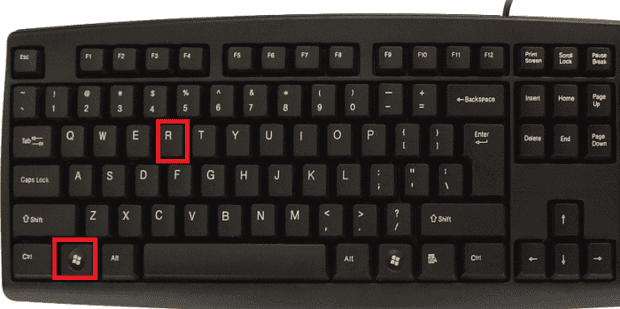
第三:输入【ie4uinit-show】,点击【确定】即可。
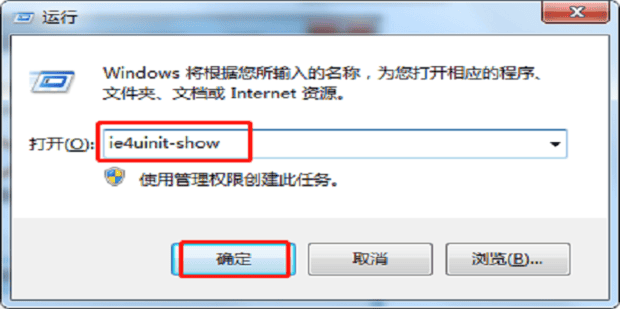
关于桌面快捷方式的小箭头不见了怎样恢复的全部内容就介绍完了,希望文章能够帮你解决返回桌面快捷键不见了怎么办相关问题,更多请关注本站电脑栏目的其它相关文章!
